Download 取扱説明書[PDF:4.3MB]
Transcript
取扱説明書 MV-410HS マルチビューワ Multi Viewer MV-410HS Command MV-410HS Layout Editor MV-410HS Live Viewer MV-410HS Web Browser Layout Editor Tutorial 4th Edition 取扱説明書の構成 1. MV-410HS(本体) ・・・・・・・・・・41 ページ 2. MV-410HS コマンド ・・・・・・・・・・31 ページ 3. MV-410HS Layout Editor ・・・・・・・・・・39 ページ 4. MV-410HS Live Viewer ・・・・・・・・・・15 ページ 5. MV-410HS Web Browser ・・・・・・・・・・10 ページ 6. チュートリアル(Layout Editor) ・・・・・・・・・・15 ページ (本体以外の取扱説明書は添付 CD-ROM に収録) 使用上の注意 安全に正しくお使いいただくために必ずお守りください。 [電源電圧・電源コード] 指定電圧以外の電源電圧は使用しないでください。 禁止 プラグを抜け 注意 注意 電源コードを抜くときは必ずプラグを持って抜いてください。コードが傷つく恐れがありま す。コードが傷ついたまま使用すると、火災や感電の原因になります。 電源コードに重いものをのせたり落としたりしてコードを傷つけないでください。コードが 傷ついたまま使用すると火災や感電の原因になります。 電源コードの被ふくが溶けたり、コードに傷がついたりしていないか、定期的にチェックし てください。 [設置] 感電を避けるためアースをとってください。 必ず行う 禁止 アースは絶対にガス管に接続しないでください。爆発や火災の原因となることがありま す。 [使用環境・使用方法] 禁止 高温多湿の場所、塵挨の多い場所や振動のある場所に設置しないでください。使用条 件以外の環境でのご使用は、動作の異常、火災や感電の原因になることがあります。 禁止 内部に水や異物を入れないでください。水や異物が入ると火災や感電の原因になること があります。万一、異物が入った場合は、すぐ電源を切り、電源コードや接続コードを抜 いて内部から取り出すか、販売代理店、サービスセンターへご相談ください。 禁止 筐体の中には高圧部分があり、感電の恐れがあります。通常はカバーを外したり分解し たりしないでください。 禁止 通風孔を塞がないでください。この機器を正常に動作させるために、適量の空冷が必要 です。機器の前面と背面は、他の物から 5cm 以上離してください。 [運搬・移動] 運搬時などに外部から強い衝撃を与えないように注意してください。機器が故障すること があります。機器を他の場所へ移動するときは、専用の梱包材をご使用ください。 注意 [内部の設定変更が必要なとき] 必ず行う 電源を切ってから、設定変更の操作を行ってください。電源を入れた状態で設定が必要 な場合は、サービス技術者が行ってください。 過熱部分には触らないでください。やけどをする恐れがあります。 触らない 注意 パネルやカバーを取り外したままで保管や使用をしないでください。内部設定終了後は 必ずパネルやカバーを元に戻してご使用ください。 [異常時の処置] 必ず行う 電源が入らない、異臭がする、異常な音が聞こえるときは、内部に異常が発生している 恐れがあります。すぐに電源を切り、販売代理店、サービスセンターまでご連絡くださ い。 [ゴム足の取り扱い] 必ず行う ゴム足付きの製品の場合は、ゴム足を取り外した後にネジだけをネジ穴に挿入すること は絶対にお止めください。内部の電気回路や部品に接触し、故障の原因になります。再 度ゴム足を取り付ける場合は、付属のゴム足、付属のネジ以外は使用しないでくださ い。 [消耗部品] 注意 消耗部品が使われている機器では、定期的に消耗部品を交換する必要があります。消 耗部品・交換期間の詳しい内容については、取扱説明書の最後にある仕様でご確認く ださい。なお、消耗部品は使用環境で寿命が大きく変わりますので、早めの交換をお願 いいたします。消耗部品の交換については、販売代理店へお問い合わせください。 [電池交換] 注意 設定等の内容をメモリで保持するために電池でバックアップしている機器の場合は、早 めに交換をおこなってください。バックアップ持続時間は取扱説明書の仕様に記載して あります。使用環境・条件により、電池の能力が低下して持続時間が短くなることがあり ます。メモリバックアップの維持のため、早めの電池交換をお薦めします。電池交換につ いては、販売代理店へお問い合わせください。 開梱および確認 このたびは、MV-410HS をお買い上げ頂きまして、誠にありがとうございます。本製品を正しく ご使用頂くために、この取扱説明書をよくお読みください。また、本書はお読みになった後も大 切に保管してください。 MV-410HS のパッケージを開くと、以下の構成表に示すものが入っています。すべての品物が揃 っているか、ご確認ください。 品 名 構 数量 MV-410HS 本体 1 ラック取付金具 1式 電源ケーブル 1式 取扱説明書 1 レイアウト・専用ビューワ ソフトウェア 1 成 表 備 考 AC ケーブル、AC ケーブル抜け止め金具 本書(レイアウトエディタ、コマンド、ウェブ ブラウザ取扱説明書、レイアウトエディタチュ ートリアルは CD-ROM に収録) CD-ROM 1 枚 確認 もし、品物に損傷があった場合は、直ちに運送業者にご連絡ください。 また、品物に不足がある場合や品物が間違っている場合は、販売代理店にご連絡ください。 AC ケーブル抜け止め金具の取付け 1) AC インレットに AC ケーブルをしっかり差し込みます。 2) 抜け止め金具 1 を AC ケーブルの横から通します。 抜け止め金具 1 抜け止め金具 2 AC ケーブル 3) 抜け止め金具 1 の両端を抜け止め金具 2 の穴に通します。 取付けが終了しました。 使用フォント この製品では、株式会社リコーがデザイン製作したリコーベクターフォントを使用していま す。 目次 1. 概要および特長 ....................................................................................................................................... 1 1-1. 概要 ................................................................................................................................................... 1 1-2. 特長 ................................................................................................................................................... 1 1-3. この取扱説明書について................................................................................................................ 1 2. クイックスタート ................................................................................................................................... 2 2-1. 接続 ................................................................................................................................................... 2 2-2. MV-410HS の映像を DVI/RGB モニタに表示 .............................................................................. 3 2-3. MV-410HS と PC を LAN 接続........................................................................................................ 5 2-3-1. PC のネットワーク設定 .......................................................................................................... 5 2-3-2. MV-410HS レイアウトエディタのインストール ................................................................. 6 2-3-3. MV-410HS レイアウトエディタの起動 ................................................................................. 7 3. 各部の名称と機能 ................................................................................................................................... 9 3-1. 前面パネル ....................................................................................................................................... 9 3-2. 背面パネル ..................................................................................................................................... 10 4. 接続 ......................................................................................................................................................... 11 4-1. DVI 出力を使用したシステム ...................................................................................................... 11 4-2. 動画転送機能を使用するシステム .............................................................................................. 11 4-2-1. ネットワークモード .............................................................................................................. 12 4-2-1-1. UNICAST モード ............................................................................................................ 12 4-2-1-2. MULTICAST モード ....................................................................................................... 12 5. 操作方法 ................................................................................................................................................. 13 5-1. 電源投入時の動作.......................................................................................................................... 13 5-2. データの初期化.............................................................................................................................. 13 5-3. 1 画面を表示する ........................................................................................................................... 13 5-4. 分割画面を表示する...................................................................................................................... 14 5-5. リモート制御/タリー入力.......................................................................................................... 15 5-5-1. リモートによる制御方法 ...................................................................................................... 16 5-5-2. ADJ_IN(外部時刻補正入力) .................................................................................................. 16 5-5-3. ADJ_OUT(外部時刻補正出力) .............................................................................................. 16 6. 表示画面 ................................................................................................................................................. 17 6-1. 1 画面表示 ....................................................................................................................................... 17 6-2. 分割画面表示 ................................................................................................................................. 18 6-3. クロップ ......................................................................................................................................... 20 6-4. オーディオレベルメータ.............................................................................................................. 21 7. メニュー操作 ......................................................................................................................................... 22 7-1. メインメニュー画面...................................................................................................................... 22 7-2. SYSTEM .......................................................................................................................................... 24 7-2-1. INPUT FORMAT ..................................................................................................................... 25 7-3. LAN .................................................................................................................................................26 7-4. SERIAL............................................................................................................................................28 7-5. VERSION ........................................................................................................................................29 8. 出力テストモード .................................................................................................................................30 9. RS-232C/422/485 インターフェース....................................................................................................31 9-1. RS-422/RS-485 の切換えと終端 ...................................................................................................31 9-2. RS-232C/422/485 コネクタ ............................................................................................................33 9-3. RS-232C コネクタ接続例 ..............................................................................................................34 10. 故障かなと思ったときに ...................................................................................................................35 11. 仕様および外観図 ...............................................................................................................................36 11-1. 仕様 ................................................................................................................................................36 11-2. 外観図 ............................................................................................................................................38 索引 .............................................................................................................................................................40 1. 概要および特長 1-1. 概要 マルチビューワ MV-410HS は 4 入力(HD-SDI、SD-SDI、アナログコンポジット信号)をそ れぞれ拡大、縮小して同一画面上に表示する 4 分割表示装置です。オーディオ信号の有無確 認用に、各 SDI 信号のエンベデッドオーディオレベルをバーメータで表示できます。また、 ネットワークを通しての動画転送が可能で、遠隔地から映像をモニタリングすることが可能 です。付属のレイアウトエディタにより、各入力映像のレイアウトを自由に変更することが できます。HD-SDI、SD-SDI およびアナログコンポジット信号が混在したシステムでの映像 の確認用途に最適な装置です。 1-2. 特長 HD-SDI、SD-SDI 信号およびアナログコンポジット信号入力に対応(混在可) HD-SDI、SD-SDI 入力のエンベデッドオーディオ(8ch)レベルメータ表示 DVI 端子による高精細映像出力 入力信号ロスを知らせるビデオロス検知機能 アナログ時計およびデジタル時計での時刻表示機能 外部タリー入力による各チャンネル 2 種類(赤、緑)のフレーム表示 各入力映像に最大 16 文字までのタイトル表示可能(漢字、カナ、英数字、記号) リモート制御:接点入力および、RS-232C/422/485 インターフェース、LAN レイアウトエディタを標準添付 電源を 2 重化することにより片方の電源が故障してもそのまま動作可能(オプション) 動画転送機能の最大フレームレートは 60fps (専用ソフトウェア MV-410HS Live Viewer 使用時) ※転送する映像や、JPEG 圧縮率、接続する PC、ネットワークの環境により 60fps の フレームレートが出ない場合があります。 1-3. この取扱説明書について この取扱説明書では以下の表記法を使用しています □で囲った文字(MATT など)はオペレーションパネルのボタンをあらわします。 網掛け文字(ON など)はメニュー内の項目および設定値を表します。 かぎカッコで囲んだ文字([SETUP]など)はメニューを表します。 1 MV-410HS 2. クイックスタート この章では MV-410HS マルチビューワについての、基本的な接続、設定、画面操作の手順を説 明します。各操作の詳しい内容については参照先を表示してありますので、そちらをご覧くださ い。 2-1. 接続 DVI/RGB モニタ 3) 2) ビデオカメラなど (HD/SD-SDI、コンポジット) 1) 2 3 4 DVI-I HD-SDI/S D-SDI/CO MPOSITE INPUT OU TPUT LAN (1 0/10 0 BASE-T) SER . N o. 2 AC1 00-2 40V 5 0/60H Z IN 1 1 RS-232C / 422 AC1 00-2 40V 5 0/60H Z IN TALLY IN / REMOTE LTC LAN 制御 PC 4) 制御 PC MV-410HS をリモート制御 (Layout Editor 操作) 1) MV-410HS を付属の電源コードで電源に繋いでください。 2) ビデオカメラなど入力信号を HD-SDI/SD-SDI/COMPOSITE INPUT コネクタの左側に接 続してください。各コネクタ右側はアクティブループスルー出力用なので、ここでは使 用しません。 3) DVI モニタまたはアナログ RGB モニタを接続します。(アナログ RGB モニタを接続す る場合は変換コネクタを準備してください。) 4) 付属のレイアウトソフト Layout Editor をインストールしてレイアウトを編集する PC を 接続します。ここでは、Layout Editor の使用を前提に LAN に接続しています。 動作環境については、MV-410HS Layout Editor の「1-2. 動作環境」を参照してください。 2 MV-410HS 2-2. MV-410HS の映像を DVI/RGB モニタに表示 MENU ボタン MV - 410HS MULTI VIEWER POWER 1 ON VIDEO SELECT FULL SPLIT 1 2 3 4 LOCK MENU POWER 2 FAN ALARM OFF POWER 1 ENTER POWER 2 LOCK/ENTER ボタン 1) 出力映像の確認 MV-410HS の前面にある電源スイッチを ON にしてください。電源スイッチを ON に すると接続している DVI/RGB モニタに映像が表示されます。モニタに映像が表示され ているか確認します。確認後はそれぞれの場合の説明に従って操作を進めてください。 ※工場出荷時は、1920×1200 サイズの 60Hz で設定されています。 下記①、②の場合には次に説明する「2)出力テスト画面にて画像調整」を行ってくだ さい。 ① 映像が異常な場合(表示されない、乱れている、色が反転しているなど) ② 他のフォーマットでの出力を確認したい場合 ③ 正常に表示されている場合は、調整は不要ですので、次章の「2-3. MV-410HS と PC を LAN 接続」へ進んでください。 2) 出力テスト画面にて画像調整 MV-410HS の電源スイッチを OFF にし、LOCK ボタンを押しながら電源スイッチを ON にします。下図「出力画面」のような出力テスト画面が青色で表示されます。出力フォ ーマットは前回電源を OFF にしたときの出力フォーマットにて表示されます。(※工 場出荷時は 1920×1200/60 に設定されています。)また、前面パネルの LED が出力フォ ーマットにより次ページ表「前面パネルの LED」のように点灯、点滅します。 出力画面 OUTPUT SIZE TEST MODE 1920*1200/60 H PIXELS OFFSET 0 映像が正常に出力されない場合 出力テスト画面が DVI/RGB モニタに表示されない、乱れて表示されている、または青 色で表示されていない場合などは、前面パネルの 、 ボタンを押して H PIXELS OFFSET 値を変更して、正常に表示されるか確認してください。 ※ 工場出荷時は全てのフォーマットが 0 PIXEL に設定されています。 注意 H PIXELS OFFSET は確認用です。MV-410HS を使用する際には、H PIXELS OFFSET は 0 Pixel に設定してください。 ボタンを押すと逆方向に、 ボタンを押すと順方向に H PIXELS OFFSET 値が 3 MV-410HS 変わります (最大 4Pixel~最小-4Pixel)。映像が無く H PIXELS OFFSET 値が確認できな い場合は、ボタンをそれぞれ連続 8 回ずつ押してみて正常に表示されるかを確認して ください。それでも正常に表示されない場合は、DVI/RGB モニタが出力フォーマット に対応していない可能性がありますので、DVI/RGB モニタの仕様を確認して、出力フ ォーマットに対応しているかを確認してください。 他のフォーマットの出力確認をする場合 ※変更する必要が無い場合は確認不要 ① 出力画面サイズを変更して表示画面を確認する場合 前面パネルの 、 ボタンを押して出力画面サイズを変更してください。出力画 面サイズは下表「出力画面サイズ」の設定順で変更されます。正常に表示されない場 合は、前述の「映像が正常に出力されない場合」の操作を行い表示の確認をしてくだ さい。 ② 出力周波数を変更して表示画面を確認する場合 前面パネルの ENTER ボタンを押して出力周波数を変更してください。出力周波数は 下表「出力周波数」の設定順で変更されます。正常に表示されない場合は、前述の「映 像が正常に出力されない場合」あるいは、「出力画面サイズを変更して表示画面を確 認する」の操作を行い表示の確認をしてください。 ※MENU ボタンにて起動を再開した場合には、設定が保存されます。 3) 出力テスト画面にて画像調整が完了したら MENU ボタンを押して、MV-410HS の起動を再開します。 ※各フォーマットの H PIXELS OFFSET と出力周波数の設定は保存されます。出力画 面サイズについては保存されませんので、レイアウトエディタで変更してください。 前面パネルの LED 動作および設定順(●は LED の点灯を、○は点滅を示します。) (1) 出力画面サイズ 設定順 出力画面サイズ 3 ○ 4 ○ LOCK ○ MENU ○ ○ ○ ● ● ○ 1 1280×1024 2 1360×768 3 1600×1200 ○ ○ 4 1920×1200 ○ ○ ● ● 5 1440×900 ○ ● ○ ○ 6 1680×1050 ○ ● ○ ● 7 1920×1080 ○ ● ● ○ 8 1280×720 ○ ● ● ● (2) 出力周波数 設定順 出力周波数 1 60Hz 2 59.94Hz 3 50Hz 4 ○ FULL ○ SPLIT ○ 1 ○ 2 ○ ○ ○ ○ ○ ○ ● ● ○ MV-410HS 2-3. MV-410HS と PC を LAN 接続 MV-410HS とレイアウトエディタをインストールする PC を LAN インタフェースにて接続し ます。工場出荷時設定の MV-410HS に接続する際の設定例を示します。 ID ROOT PASSWORD 00000 IP アドレス 192. 168. 0.1 サブネットマスク長 24 ゲートウェイ 0.0.0.0 2-3-1. PC のネットワーク設定 PC のネットワーク設定を、接続する MV-410HS のネットワーク設定に合わせる必要が あります。PC のネットワーク設定方法は OS によって異なりますので、詳しくは OS の マニュアルを参照してください。 1) WindowsXP で[スタート]メニュー設定を変更していない場合 タスクバーの[スタート]メニューからコントロールパネルを開き「ネットワーク接続」 をダブルクリックします。「ローカルエリア接続」のアイコンを右クリックして「プロ パティ」を開きます。「全般タブ」の「インターネットプロトコル (TCP/IP)」をダブル クリックするとプロパティが開きますので、内容を下記の例のように設定します。なお、 IP アドレスを元に戻す必要がある場合は、現在の設定をメモで残しておいてください。 PC の IP アドレス サブネットマスク 192.168.0.yyy (yyy は MV-410HS 本体に設定した番号、およ びゲートウェイの番号を除く 2~254 の任意の値です。この例 では yyy=200 に設定しています。) 255.255.255.0 に設定します。 5 MV-410HS 2) WindowsXP で[スタート]メニュー設定をクラシック[スタート]メニューに変更して いる場合 タスクバーの[スタート]メニューから[設定]→[ネットワーク接続]を開き、「ロ ーカルエリア接続」のアイコンを右クリックして「プロパティ」を開きます。「全般タ ブ」の「インターネットプロトコル (TCP/IP)」をダブルクリックするとプロパティが開 きますので、1)と同様に設定します。 設定が終わったら OK をクリックして、すべてのウィンドウ(インターネットプロトコ ル、ローカルエリア接続のプロパティ)を閉じます。 2-3-2. MV-410HS レイアウトエディタのインストール 接続した PC に付属の CD-ROM で MV-410HS レイアウトエディタをインストールします。 ここでは大まかなインストールの手順の説明をしますが、さらに細かい説明が必要な場合に は、MV-410HS Layout Editor の「1-4. ソフトウェアのインストール」を参照してください。 1) 付属のインストール CD-ROM を PC にセットし、マイコンピ ュータ等から CD-ROM を開きフォルダ内の[setup.exe]をダ ブルクリックしてセットアップウィザードを起動します。 2) PC に[.NET Framework 2.0]または[Windows Installer 3.1]がインストールされていない場 合は次の画面が表示されますので、Accept をクリックします。PC にインストール済み の場合は、この画面は表示されません。 6 MV-410HS 3) [Windows Installer 3.1]がインストールされていなかった場合は、インストールが完了す ると次の画面が表示され、PC の再起動を要求されます。Yes をクリックして PC を再起 動してください。 4) MV-410HS Layout Editor のセットアップウィザードを起動し、インストールします。 2-3-3. MV-410HS レイアウトエディタの起動 1) タスクバーの[スタート]メニューから[すべてのプログラム] → [FOR.A] → 「MV-410HS Layout Editor」を選択してソフトウェアを起動してください。 2) MV-410HS レイアウトエディタが起動すると次の画面が表示されます。 MV-410HS 選択ボックス 7 MV-410HS 3) 画面右上の MV-410HS 選択ボックスで接続する MV-410HS の IP アドレス、ID、パスワ ードを入力します。(MV-410HS の初期設定値は以下の通りです。) IP アドレス: 192.168.0.1 : ROOT パスワード: 00000 ID IP アドレス、ID、パスワードが正しくない場合 には右のような通信エラーが表示されます。 正しく入力してやり直してください。 4) レイアウト番号を選択し、下図のように各レイアウト設定を読み込んだらレイアウトエ ディタとの接続完了です。レイアウト番号右手の画面切替ボタンを押すと、モニタ画面 に同じレイアウトが表示され、表示画面を確認しながらレイアウトの編集をすることが できます。 5) 接続完了後、レイアウトを編集したい場合は、MV-410HS Layout Editor の「4-3.レイアウ トの編集」を参考にして編集してください。 8 MV-410HS 3. 各部の名称と機能 3-1. 前面パネル MV - 410HS MULTI VIEWER POWER 1 ON VIDEO SELECT FULL SPLIT 1 2 3 4 LOCK MENU POWER 2 FAN ALARM OFF POWER 1 POWER 2 (1) (2) (3)(4)(5) ENTER (6) (7) (8) (9)(10) (1) POWER1 スイッチ 電源ユニット 1 のスイッチです。「|」(ON)側に倒すと電源が入ります。 (2) POWER2 スイッチ 電源ユニット 2 のスイッチです。「|」(ON)側に倒すと電源が入ります。 ※電源 2 重化オプション実装時使用。 (3) POWER1 ランプ 電源ユニット1の電源ランプです。 (4) POWER2 ランプ 電源ユニット 2 の電源ランプです。 (5) ファンアラームランプ 冷却用ファンに異常があるときに点灯します。 注意 ファンアラームランプが点灯している場合、冷却用ファンの異常です。直ちに 電源を OFF にして販売代理店へご連絡ください。 (6) FULL(1 画面表示ボタン) 1 画面表示に切換えます。 (7) SPLIT(分割表示ボタン) 分割画面表示に切換えます。 (8) VIDEO SELECT 1~4(入力切替) 1 画面表示時は 1 画面で表示される入力を選択します。分割画面表示時はレイアウトエ ディタで設定した分割画面を選択します。工場出荷時の設定は全て 4 分割画面です。 メニュー画面表示時はメニュー項目を選択、変更するのに用います。 (9) LOCK(ロックボタン) 前面パネル操作をロックまたは、ロックを解除する場合に使用します。 ※解除する場合は約 2 秒間長押しします。 メニュー画面表示中では各項目を決定する場合に使用します。 (10) MENU(メニュー表示ボタン) メニュー画面を表示します。メニュー画面表示中は、サブ画面かメイン画面に戻る、ま たは、メニュー画面を解除する場合に使用します。 ※メニュー画面を使用する場合は約 2 秒間長押しします。 9 MV-410HS 3-2. 背面パネル (5) (6) (7) (9) 2 2 3 4 DVI-I HD-SDI/S D-SDI/CO MPOSITE INPUT OU TPUT (1) LAN (1 0/10 0 BASE-T) (2) AC1 00-2 40V 5 0/60H Z IN 1 1 RS-232C / 422 LTC AC1 00-2 40V 5 0/60H Z IN TALLY IN / REMOTE (8) SER . N o. (4) (3) (1) HD-SDI/SD-SDI/COMPOSITE INPUT 1~4 HD/SD-SDI またはアナログコンポジット信号を入力します。(自動認識) アクティブスルー出力(モニタ用)を使用するときは、右側の OUT コネクタから他の 機器へ接続します。 ※ アクティブスルー出力は HD-SDI、SD-SDI 入力時のみ使用可能です。 ※ アクティブスルー出力のジッタ値は入力信号に依存します。ジッタを改善する機能 はありません。また、本出力のジッタ値は放送規格に入らない場合があります。 (2) DVI OUT DVI モニタや、別売りの変換コネクタを使用してアナログ RGB モニタに接続します。 ※入出力ビデオ間のフレームレートコンバータ機能はありません。入出力ビデオ間のフ レームレートの差により、同じフレームを 2 回出力する場合や、フレームを飛ばす場合 があります。 (3) LAN(10/100BASE-T) LAN(Ethernet)インタフェースにより PC からレイアウトの設定やリモート制御する場 合に使用します。また、PC へ動画転送することも可能です。 (4) LTC タイムコードの入力端子です。 アナログ/デジタル時計表示をタイムコードに同期させる場合に使用します。(時、分、 秒のみ) (5) TALLY/REMOTE 各チャンネルに対するタリー表示(赤、緑の 2 色)と、リモート入力用コネクタです。 (6) RS-232C/422/485 リモートで操作する PC などを接続します。 (7) 冷却ファン 本体内部の発熱による温度上昇を抑えるためのファンです。内部の空気を吹き出します ので、出口が塞がらないように設置してください。 (8) アース端子 安全のためアースを接地して使用してください。 (9) 電源入力(AC100-240V 50/60Hz) 付属の電源コードを使用して AC100-240V を供給してください。 電源 2 重化オプション未実装の場合は 1 側に電源を供給してください。 10 MV-410HS 4. 接続 4-1. DVI 出力を使用したシステム DVI/RGB モニタ ビデオカメラなど (HD/SD-SDI、コンポジット) DVI MV - 410HS MULTI VIEWER VIDEO SELECT POWER 1 ON FULL 1 SPLIT 2 3 4 LOCK MENU POWER 2 FAN ALARM OFF POWER 1 ENTER POWER 2 MV-410HS LAN、RS-232C/422/485 MV-410HS を リモート制御 制御 PC 注意 LAN で PC と MV-410HS を直結する場合は、クロスの LAN ケーブルを使用し てください。Hub などを介して接続する場合は、ストレートの LAN ケーブル を使用してください。 4-2. 動画転送機能を使用するシステム DVI/RGB モニタ ビデオカメラなど (HD/SD-SDI、コンポジット) クライアント PC MV - 410HS MULTI VIEWER POWER 1 ON VIDEO SELECT FULL SPLIT 1 2 3 4 LOCK MENU POWER 2 FAN ALARM OFF POWER 1 ENTER POWER 2 遠隔監視 MV-410HS LAN LAN インターネット ROUTER 11 ROUTER MV-410HS 4-2-1. ネットワークモード 動画転送機能を使用する場合、ネットワークモードには「UNICAST モード」と 「MULTICAST モード」の 2 種類があります。設定方法については「7-2. SYSTEM」、 「7-3. LAN」を参照してください。 4-2-1-1. UNICAST モード UNICAST モードでは、TCP/IP プロトコルを使用しており、「MV-410HS Live Viewer」 を使用した場合、1 台の PC でのみ映像を見ることができます。 ビデオカメラなど (HD/SD-SDI、コンポジット) LAN MV - 410HS MULTI VIEWER POWER 1 ON VIDEO SELECT FULL 1 SPLIT 2 3 4 MENU LOCK POWER 2 FAN ALARM OFF POWER 1 ENTER スイッチング HUB LAN POWER 2 PC 4-2-1-2. MULTICAST モード MULTICAST モードでは、IP マルチキャストを使用しており、下図のように複数の PC から映像を見ることができます。 ビデオカメラなど (HD/SD-SDI、コンポジット) LAN MV - 410HS MULTI VIEWER POWER 1 ON VIDEO SELECT FULL SPLIT 1 2 3 4 LOCK MENU POWER 2 FAN ALARM OFF POWER 1 ENTER スイッチング HUB POWER 2 PC 注意 UDP プロトコルを使用しているため、ネットワークの状態によりパケットロ スが生じた場合、映像が更新されないことがあります。 12 MV-410HS 5. 操作方法 5-1. 電源投入時の動作 電源投入後は、電源 OFF 前の画面状態で動作を開始します。 ただし、メニュー画面表示中に電源を OFF にした場合には、メニュー画面になる前の状態 で動作を開始します。 5-2. データの初期化 通常の操作では必要ありませんが、設置場所を移動したときや、システム変更したときなど、 以前の設定データが不要になった場合には、データの初期化操作によって MV-410HS を出 荷時の初期状態に戻すことができます。 MENU ボタンを押しながら電源を ON にすると、モニタ画面上に MEMORY CLEAR の文字 が表示され、設定されたデータが初期化されます。 MENU ボタン MV - 410HS MULTI VIEWER POWER 1 ON VIDEO SELECT FULL SPLIT 1 2 3 4 LOCK MENU POWER 2 FAN ALARM OFF POWER 1 ENTER POWER 2 (標準品、電源ユニット 1 つの場合は左のスイッチで、 電源 2 重化オプションがある場合はどちらのスイッチ でも初期化できます。) POWER スイッチ 5-3. 1 画面を表示する チャンネルを 1 画面映像で表示するときには、FULL ボタンを押した後、 VIDEO SELECT 1~4 ボタンを押します。例えば、チャンネル 3 が見たいときには、 FULL ボタンを押した後、3 を押して映像を表示します。 VIDEO SELECT 1~4 ボタン MV - 410HS MULTI VIEWER POWER 1 ON VIDEO SELECT FULL SPLIT 1 2 3 4 LOCK MENU POWER 2 FAN ALARM OFF POWER 1 ENTER POWER 2 FULL ボタン 注意 画面切換え時は映像が乱れます。入力信号のないチャンネルは、黒画面を表示 します。 13 MV-410HS 5-4. 分割画面を表示する 分割画面を表示する場合、SPLIT ボタンを押します。 分割画面を表示している時に、チャンネル選択ボタンを押すと画面に表示されるレイアウト を切換えることが出来ます。 VIDEO SELECT 1~4 ボタン MV - 410HS MULTI VIEWER POWER 1 ON VIDEO SELECT FULL SPLIT 1 2 3 4 LOCK MENU POWER 2 FAN ALARM OFF POWER 1 ENTER POWER 2 SPLIT ボタン 注意 画面切換え時は映像が乱れます。入力信号のないチャンネルは黒画面が表示さ れます。 14 MV-410HS 5-5. リモート制御/タリー入力 MV-410HS は背面 TALLY IN/REMOTE コネクタからの接点入力によって、リモート制御す ることが可能です。また、コネクタ内には、TALLY 端子が装備されており、外部からの TALLY 入力により、2 種類(赤、緑)のフレームを表示することができます。 REMOTE/TALLY コネクタ端子配列表(D-sub 25 ピン メスコネクタ)インチネジ ピン番号 機能 内容 1 IN1 TALLY (赤) INPUT1 TALLY(赤)表示 2 IN2 TALLY (赤) INPUT2 TALLY(赤)表示 3 IN3 TALLY (赤) INPUT3 TALLY(赤)表示 4 IN4 TALLY (赤) INPUT4 TALLY(赤)表示 5 IN1 TALLY (緑) INPUT1 TALLY(緑)表示 6 IN2 TALLY (緑) INPUT2 TALLY(緑)表示 7 IN3 TALLY (緑) INPUT3 TALLY(緑)表示 8 IN4 TALLY (緑) INPUT4 TALLY(緑)表示 9 FULL 1 入力 1 フル画面表示 10 FULL 2 入力 2 フル画面表示 11 FULL 3 入力 3 フル画面表示 12 FULL 4 入力 4 フル画面表示 13 +5V +5V 200mA 以下で使用してください。 14 GND GND 15 USER1 プリセットしたレイアウト 1 を表示します。 16 USER2 プリセットしたレイアウト 2 を表示します。 17 USER3 プリセットしたレイアウト 3 を表示します。 18 USER4 プリセットしたレイアウト 4 を表示します。 19 ADJ_IN 時刻補正入力 20 ADJ_OUT 時刻補正出力 21 FAN_ALARM ファンアラーム出力 22 NC 接続不可。何も接続しないでください。 23 NC 接続不可。何も接続しないでください。 24 NC 接続不可。何も接続しないでください。 25 NC 接続不可。何も接続しないでください。 適合コネクタ:DB-25PF-N(JAE) カバー :DB-C4-J11-S1(JAE) 信号規格 :メイク接点、または TTL レベル負論理パルス信号 注意 入力信号のパルス幅は 100ms 以上必要です。また、画面の切換え中に入力さ れた信号は無効となります。画面の切換えが終わってから信号を入力してくだ さい。 15 MV-410HS [入力端子] +5V 各入力端子における MV-410HS 330Ω 側の回路は、次のとおりです。 フォト 200Ω カプラ 端子 GND [出力端子] 各出力端子における MV-410HS 側の回路は次のとおりです。 74LS06 相当 5V TTL レベルのアラーム信号 が出力されます。 MV-410HS 側 外部制御側 5-5-1. リモートによる制御方法 各 REMOTE コネクタの制御ピンは、前面パネルのボタンと同様に操作してください。 前面パネルの操作も、リモート入力からのコマンドも両方受け付けます。 5-5-2. ADJ_IN(外部時刻補正入力) 外部からのパルス信号の立下り(パルス幅 100ms 以上)によって、次のように時刻が 補正されます。 秒表示が 1 秒~29 秒 → 秒表示を 0 秒に補正する 秒表示が 30 秒~59 秒 → 秒表示を 0 秒に補正し、分単位を 1 つ進める 5-5-3. ADJ_OUT(外部時刻補正出力) [SYSTEM]の ADJUST で設定した時間に1回パルス(500ms)を出力します。 注意 ADJ_OUT の出力は設定した時間にパルス出力をします。 ADJ_IN のバッファ出力機能はありません。 16 MV-410HS 6. 表示画面 6-1. 1 画面表示 画面表示モード設定により次の 3 種類の表示方法から選択できます。画面表示モードの設定 方法は、MV-410HS Layout Editor の「3-2-1. システム設定」を参照してください。 <モード 1 の場合> 映像にタイトル、オーディオレベルメータが重ならないように表示します。映像表示部分の アスペクト比は入力信号のアスペクト比を維持します。 下図は 16:9 の出力フォーマットに 4:3 の映像を表示した例です。 映像表示部分 CHANNEL1 オーディオレベルメータ (CH1-CH4) タイトル オーディオレベルメータ (CH5-CH8) <モード 2 の場合> 映像にタイトル、オーディオレベルメータを重ねて表示します。映像表示部分のアスペクト 比は入力信号のアスペクト比を維持します。 下図は 4:3 の出力フォーマットに 16:9 の映像を表示した例です。 映像表示部分 CHANNEL1 17 MV-410HS <モード 3 の場合> 入力信号のアスペクト比を維持せずに、映像を出力フォーマットいっぱいに表示します。タ イトル、オーディオレベルメータは映像表示部分に重なって表示されます。 映像表示部分 CHANNEL1 6-2. 分割画面表示 分割画面の表示レイアウトは付属のレイアウトエディタを使用して自由に変更することが できます。 (1) (2) CHANNEL2 CHANNEL1 (3) CHANNEL4 (4) CHANNEL3 LOSS (6) (5) 18 MV-410HS (1) 映像表示ウィンドウ 各入力信号の映像表示ウィンドウです。ウィンドウ内の表示方法は、画面表示モードの 設定により異なります。詳細は、MV-410HS Layout Editor の「3-2-1.システム設定」を 参照してください。 <モード 1 およびモード 2 選択時> 入力されているビデオ信号のアスペクト比を維持した状態でウィンドウ内に最大表示 されます。 <モード 3 選択時> 入力されているビデオ信号のアスペクト比に関係なく、ウィンドウ内いっぱいに表示さ れます。 (2) タイトル 各入力信号のタイトルを表示します。タイトルはウィンドウの外側に配置することも可 能です。 (3) オーディオレベルメータ 各入力信号のオーディオレベルを表示します。オーディオレベルメータはウィンドウの 外側に配置することも可能です。 (4) ボーダー ウィンドウにボーダーを表示することが可能です。ボーダーの幅はレイアウトエディタ で変更可能です。詳細は MV-410HS Layout Editor の「3-3-1.ボーダー設定画面」を参 照してください。 (5) タリー 各入力信号毎に 2 色(赤、緑)のタリー入力が可能です。タリーはボーダーの外側に表 示されます。赤および緑のタリー入力が同時に入力された場合は、赤を表示するかオレ ンジを表示するかを選択可能です。詳細は MV-410HS Layout Editor の「3-2-3.タリー 設定」を参照してください。 (6) ビデオロス 入力信号が無くなった場合にビデオロスのアラーム表示を行います。アラームの表示期 間はレイアウトエディタで変更可能です。詳細は MV-410HS Layout Editor の「3-2-4. ビデオロス設定」を参照してください。 19 MV-410HS 6-3. クロップ 入力映像内の有効画素領域(映像の存在する範囲)を設定します。4:3 画像と 16:9 画像の変換 を行った際に生じる黒味等を軽減し、出力映像いっぱいに表示することが可能です。クロッ プの設定方法については、MV-410HS Layout Editor の「3-2-6.クロップ設定」を参照してく ださい。 入力映像 <サイドパネル> <レターボックス> 左右をクロップ 上下をクロップ 出力映像 20 MV-410HS 6-4. オーディオレベルメータ HD-SDI、SD-SDI の入力チャネルにはエンベデットオーディオ(8ch)のレベルメータが表 示できます。オーディオレベルメータの設定方法については、MV-410HS Layout Editor の 「4-3-8. オーディオレベルメータの表示位置の変更」を参照してください。 (1) (3) (2) (4) (1) ピークレベル -30dBFS ~ 0dBFS の範囲にて設定出来ます。 ピークレベル以上のメータの色は赤色となります。 (2) リファレンスレベル -60dBFS ~ -1dBFS の範囲にて設定出来ます。 リファレンスレベル以上のメータの色は黄色となります。 また、リファレンスレベル以下のメータの色は緑色となります。 (3) ピークホールド オーディオデータのピーク値を保持します。 現在保持しているピーク値より高いオーディオデータの入力があった場合には、更新さ れます。ピーク値が更新されてからピークホールド時間を経過しても更新されない場合 は、現在のオーディオデータ値をピーク値とします。 ピークホールド時間が 0 秒に設定されている場合は、ピークホールドの表示はされませ ん。 (4) オーディオデータの有無 オーディオデータの有無を表示します。 オーディオデータ有の場合は、緑色に、無の場合は黒色に表示されます。 HD-SDI: オーディオのアクティブデータを検出し、オーディオデータの有無を 表示します。 SD-SDI: オーディオのアクティブデータを検出、または、-60dBFS 以上のデー タを検出して、オーディオデータの有無を表示します。 21 MV-410HS 7. メニュー操作 メインメニュー画面から各サブメニュー画面へ移動し、各種設定を行います。 7-1. メインメニュー画面 MENU ボタンを約 2 秒間長押しし、メインメニュー画面を表示します。 MAIN MENU 1 SYSTEM 2 LAN 3 SERIAL 4 VERSION MV - 410HS MULTI VIEWER POWER 1 ON VIDEO SELECT FULL SPLIT 1 2 3 4 LOCK MENU POWER 2 FAN ALARM OFF POWER 1 ENTER POWER 2 ENTER ボタン ◆操作方法 操作ボタン ENTER 動 作 内 容 カーソルを上方向に移動します。 カーソルを下方向に移動します。 選択されている項目のサブメニュー画面に移動します。 ◆設定項目 項目 設定内容 参照 入力フォーマットの設定 ネットワークモードの設定 1 SYSTEM ID、パスワードの設定 7-2. SYSTEM 時刻の設定 2 LAN ネットワークの設定 7-3. LAN 3 SERIAL シリアルインターフェースの設定 7-4. SERIAL 4 VERSION バージョン情報の表示 7-5. VERSION 22 MV-410HS メニュー構成図 MAIN SYSTEM INPUT FORMAT CH1 NETWORK MODE CH2 ID CH3 PASSWORD CH4 MANUAL ADJUST LAN AUTO CH1 TIME STANDARD 2007-01-01 00:00:00 CH2 IP ADDRESS CH4 CH3 MASK LENGTH MULTICAST ADDRESS MULTICAST PORT GATEWAY SERIAL MAC ADDRESS SERIAL SELECT BAUDRATE PARITY SERIAL ID VERSION 23 MV-410HS 7-2. SYSTEM MAIN MENU 画面で[ SYSTEM ]にカーソルを合わせて ENTER ボタンを押すと、次の画面を 表示します。 SYSTEM INPUT FORMAT AUTO NETWORK MODE UNICAST ID ROOT PASSWORD 00000 ADJUST 1/MINUTE TIME STANDARD INTERNAL 2007-01-01 00:00:00 ※上記の図は工場出荷時の設定です。 ◆操作方法 操作ボタン MENU ENTER ◆設定項目 メニュー項目 動作内容 カーソルを上に移動します。 カーソルを下に移動します。 値を変更します。(逆方向) 値を変更します。(順方向) SYSTEM メニューから MAIN メニューへ、ID・PASSWORD・時刻の入 力モードから SYSTEM メニューへ戻ります。 INPUT FORMAT のサブメニューの表示、また、カーソルが ID・ PASSWORD・時刻にある場合には、入力モードにします。 ID・PASSWORD・時刻の入力モードから SYSTEM メニューに戻ります。 設定範囲 NETWORK MODE AUTO MANUAL MULTICAST UNICAST ID 英数字 8 桁 PASSWORD 00000~99999 ADJUST MINUTE/HOUR/DAY TIME STANDARD INTERNAL LTC 年:2000~2099 月:01~12 日:01~31 時:00~23 分:00~59 秒:00~59 INPUT FORMAT 時刻(内部) 設定内容 入力信号を自動認識します。 手動で設定したフォーマットのみ受け付けます。 マルチキャストモードに設定します。 ユニキャストモードに設定します。 LAN で PC と接続する際の認証 ID を設定します。 8 文字全てが空白文字の場合、認証を行いません。 LAN で PC と接続する際の認証パスワードを設定 します。 時刻補正用パルスを TALLY/REMOTE コネクタ の 20 番ピンから出力する間隔を設定します。(毎 分/時/日) 時計には内部時計を使用します。 時計には LTC を使用します。 内部時計の現在の時刻を設定します。 24 MV-410HS 7-2-1. INPUT FORMAT SYSTEM 画面でカーソルを[ INPUT FORMAT ]に合わせて ENTER ボタンを押すと、次 の画面を表示します。INPUT FORMAT 画面では入力フォーマットの設定、表示をする ことができます。 CH1 CH2 CH3 CH4 ◆操作方法 操作ボタン MENU INPUT FORMAT 1080/59.94i 720/59.94p 525/60 PAL 動作内容 カーソルを上に移動します。(マニュアル設定時のみ) カーソルを下に移動します。(マニュアル設定時のみ) 値を変更します。(逆方向)(マニュアル設定時のみ) 値を変更します。(順方向)(マニュアル設定時のみ) SYSTEM メニューへ戻ります。 ◆設定項目 メニュー項目 CH1~4 設定範囲 1080/59.94i, 1080/50i 720/59.94p, 720/50p 525/60, 625/50 NTSC, PAL 25 設定内容 AUTO 時は入力されている信号を表示、 MANUAL 時は入力信号を選択します。 ※525/60、625/50 は SD-SDI を表します。 NTSC、PAL はアナログコンポジット信号 を表します。 MV-410HS 7-3. LAN MAIN MENU 画面で[ LAN ]にカーソルを合わせて ENTER ボタンを押すと、次の画面を 表示します。LAN 画面では、ネットワークの設定を変更、表示することができます。 LAN IP ADDRESS 192.168.0.1 MASK LENGTH 24BIT MULTICAST ADDRESS 239.255.0.0 MULTICAST PORT 2100 GATEWAY 0.0.0.0 MAC ADDRESS 00-10-B1-02-6X-XX ※上図は工場出荷時の設定です。 ◆操作方法 操作ボタン ENTER MENU 注意 動作内容 カーソルを上に移動します。 カーソルを下に移動します。 値を変更します。(逆方向) 値を変更します。(順方向) 押しながら値を変えると、10 ずつ(MULTICAST PORT の場合は 1000 ず つ)値が変わります。 (MASK LENGTH 以外) MAIN メニューへ戻ります。 設定できない値の時に MENU ボタンを押すと、エラー表示が出力されます。 ボタンを押して、エラーを解除し、設定しなおしてください。 26 MV-410HS ◆設定項目 メニュー項目 IP ADDRESS MASK LENGTH 設定範囲 0.0.0.0~255.255.255.255 (0.0.0.0, 1.0.0.0 は不可) 0~31 MULTICAST ADDRESS 224.0.0.0~239.255.255.255 (224.0.0.0~224.0.0.255 は不可) MULTICAST PORT 1024~65535 GATEWAY 0.0.0.0~255.255.255.255 MAC ADDRESS 変更不可 注意 設定内容 機器の IP ADDRESS を設定します。LAN インターフェースでご使用の際には必ず 設定してください。 なお、他のネットワークシステムと接続 して使用する場合は、必ずシステム管理 者と相談してください。 機器のサブネットマスク長を設定しま す。 マルチキャストモードで動作させる場合 のマルチキャストアドレスを設定しま す。 機器をマルチキャストモードで動作させ る場合に使用するマルチキャストポート を設定します。 ※ユニキャストモードの場合は設定不要 です。 ゲートウェイを使用しないネットワーク では設定不要です。 機器に設定されているマックアドレス値 を表示します。内容の変更はできません。 MULTICAST ADDRESS および MULTICAST PORT 以外の設定を変更した際は、 警告メッセージが出力されます。設定を変更した際は、必ず MV-410HS の電 源を一度 OFF にし、再度電源を投入してください。 27 MV-410HS 7-4. SERIAL MAIN MENU 画面で[ SERIAL ]にカーソルを合わせて ENTER ボタンを押すと、次の画面を 表示します。 SERIAL SERIAL SELECT RS-232C BAUDRATE 9600 PARITY NONE SERIAL ID 0 ◆操作方法 操作ボタン 動作内容 カーソルを上に移動します。 カーソルを下に移動します。 値を変更します。(逆方向) 値を変更します。(順方向) MAIN メニューへ戻ります。 MENU ◆設定項目 メニュー項目 SERIAL SELECT BAUDRATE PARITY SERIAL ID 注意 設定範囲 RS-232C/RS-422/RS-485 9600/19200/38400 NONE/ODD/EVEN 0~31 設定内容 使用するインターフェースを選択 します。 ボーレートを設定します。 パリティを設定します。 機器のシリアル ID を設定します。 RS-422 および RS-485 を使用する場合は、MV-410HS 本体のジャンパスイッチ を設定する必要があります。 設定方法については「9. RS-232C/422/485 インターフェース」をご覧ください。 28 MV-410HS 7-5. VERSION MAIN MENU 画面で[ VERSION ]にカーソルを合わせて ENTER ボタンを押すと、次の画面 を表示します。VERSION 画面では、MV-410HS のバージョン情報を確認することができま す。 SOFT HARD1 HARD2 HARD3 ◆操作方法 操作ボタン MENU VERSION 01.00 01.00 01.00 01.00 動作内容 MAIN メニューに戻ります。 29 MV-410HS 8. 出力テストモード MV-410HS の出力フォーマットが、接続されているモニタにて表示可能かテストします。 LOCK ボタンを押しながら電源を ON にすると、前回電源を OFF にしたとき表示していた出力 フォーマットで下記のような出力テスト画面が表示されます。また、前面パネルの LED はフォ ーマットにより、下表のように点灯します。※工場出荷時は 1920×1200/60 に設定されています。 OUTPUT SIZE TEST MODE 1920*1200/60 H PIXELS OFFSET 0 ◆操作方法 操作ボタン 動作内容 表示サイズを変更します。(逆方向) 表示サイズを変更します。(順方向) H PIXELS OFFSET 値を変更します。(逆方向)※最小-4 Pixel H PIXELS OFFSET 値を変更します。(順方向)※最大 4 Pixel 出力周波数を変更します。 MV-410HS の起動を再開します。(出力周波数の設定は保存されます。) ENTER MENU ◆設定順番 MV-410HS が出力しているフォーマットを、接続しているモニタが表示できない場合、前面 ボタン LED で現在の出力フォーマットを確認します(下表参照)。確認後、出力画面サイ ズを変更する場合は、レイアウトエディタを使用します。 (1) 出力画面サイズ (●は LED の点灯を、○は点滅を示します。) 設定順 1 2 3 4 5 6 出力画面サイズ 1280×1024 1360×768 1600×1200 1920×1200 1440×900 1680×1050 3 ○ ○ ○ ○ ○ ○ 4 ○ ○ ○ ○ ● ● LOCK ○ ○ ● ● ○ ○ MENU ○ ● ○ ● ○ ● 7 8 1920×1080 1280×720 ○ ○ ● ● ● ● ○ ● (2) 出力周波数 設定順 1 2 3 注意 出力周波数 60Hz 59.94Hz 50Hz FULL ○ ○ ○ SPLIT ○ ○ ○ 1 ○ ○ ● 2 ○ ● ○ 表示したい出力フォーマットが表示できない場合には、「H PIXELS OFFSET」 値を変更し、表示できるか確認してください。H PIXELS OFFSET は、通常使用 する場合は、0 Pixel に設定してください。 30 MV-410HS 9. RS-232C/422/485 インターフェース 工場出荷時は RS-232C インターフェースの設定になっています。RS-232C インターフェースから RS-422 インターフェース、または RS-485 インターフェースへの切換え、および終端の ON/OFF は、メニュー画面の SERIAL SELECT の設定と本体内部のジャンパスイッチで行います。(「7-4. SERIAL」および「9-1 RS-422/RS-485 の切換えと終端」参照。)一度 RS-422 または RS-485 に切 換えたものを RS-232C に戻すときも同様に切換え操作をしてください。なお、RS-422 インター フェースおよび RS-485 インターフェースのコマンドフォーマットは共通です。 変更対象 切換え前 操作 切換え後 メニュー設定変更 SERIAL SELECT ジャンパスイッチ RS-485 要 要 RS-422 要 要 RS-232C 要 不要 RS-422 要 要 RS-232C 要 不要 RS-485 要 要 RS-232C RS-485 RS-422 本体内部基板などに触れるときは、感電防止のため、必ず本体の電源を 切ってから作業を行ってください。 本体ケースを開けて修理あるいは調整を行う場合は、必ず専門の知識を もった方が行ってください。 注意 9-1. RS-422/RS-485 の切換えと終端 RS-422 または RS-485 インターフェースへの切換えおよび終端の ON/OFF は、本体のカバー を外し、中に組み込まれている SUB カードのジャンパスイッチを操作することで行います。 1) 本体上面にある固定ネジ 8 個を外します。 MV - 410HS MULTI VIEWER POWER 1 ON VIDEO SELECT FULL SPLIT 1 2 3 4 LOCK MENU POWER 2 FAN ALARM OFF POWER 1 ENTER POWER 2 31 MV-410HS 2) 天板を持ち上げ、外します。 SUB カード MV - 410HS MULTI VIEWER POWER 1 ON VIDEO SELECT FULL SPLIT 1 2 3 4 LOCK MENU POWER 2 FAN ALARM OFF POWER 1 3) ENTER POWER 2 SUB カードのジャンパスイッチ JP3 と JP4 で、RS-422 または RS-485 を切換えます。ま た、終端の ON/OFF は JP1、JP2 で切換えます。 JP2 JP1 JP4 JP3 使用インターフェース RS-422 JP3 1-2 RS-485 2-3 終端 終端 ON JP1 1-2 終端 OFF 2-3 JP4 1-2 2-3 JP2 1-2 2-3 前面 4) 天板を戻して、固定ネジで固定します。 5) MV-410HS の電源を投入し、メニュー画面の[SERIAL SELECT]を RS-422 または RS-485 に設定します。 注意 これらの操作を行う際は、一度背面のシリアルケーブルを取り外してから設定 を行ってください。下記のような操作を行うと故障の原因となります。 例)RS-232C を接続中に、RS-485 や RS-422 に切換える。 RS-422 または RS-485 インターフェースから RS-232C インターフェースに 戻す場合は、メニュー画面の SERIAL SELECT を RS-232C に設定します。 SUB カードのジャンパスイッチ JP1~JP4 を変更する必要はありません。 32 MV-410HS 9-2. RS-232C/422/485 コネクタ 3 HD-SDI/SD-SDI/COMPOSITE INPUT 4 2 RS-232C/422 DVI-I OUTPUT LAN (10/100 BASE-T) 1 SER. No. 2 AC100-240V 50/60HZ IN 1 AC100-240V 50/60HZ IN TALLY IN/REMOTE D-sub 9 ピン オス RS-232C コネクタ端子配列表(D-sub 9 ピン オス) ピン番号 信号名 入出力 信号内容 1 未使用 2 TXD 出力 送信データ 3 RXD 入力 受信データ 4 DSR 入力 データセットレディ 5 GND 信号グランド 6 DTR 出力 データ端末レディ 7 CTS 入力 送信可 8 RTS 出力 送信要求 9 未使用 RS-422 コネクタ端子配列表(D-sub 9 ピン オス) ピン番号 信号名 入出力 信号内容 1 未使用 2 RX+ 入力 受信データ 3 TX出力 送信データ 4 未使用 5 GND 信号グランド 6 未使用 7 RX入力 受信データ 8 TX+ 出力 送信データ 9 未使用 RS-485 コネクタ端子配列表(D-sub 9 ピン オス) ピン番号 信号名 入出力 信号内容 1 NC 未使用 2 TX/RX+ 入出力 送受信データ 3 NC 未使用 4 NC 未使用 5 GND 信号グランド 6 NC 未使用 7 TX/RX入出力 送受信データ 未使用 8 NC 未使用 9 NC 33 MV-410HS シリアル通信規格 通信方式 転送速度 データ長 ストップビット パリティ フロー制御 非同期、全二重(RS-232C,RS-422)、半二重(RS-485) 9600/19200/38400[bps] から選択 8 [bit] 1 [bit] NONE 、ODD、EVEN から選択 なし DSR と DTR、RTS と CTS は MV-410HS 側にて折り返し接続されています。 注意 PC 等の他の機器に接続する場合は、RS-232C または 422 用ストレートケーブ ルを使用してください。 9-3. RS-232C コネクタ接続例 MV-410HS ピン番号 信号内容 1 未使用 2 TxD 3 RxD 4 DSR 5 GND 6 DTR 7 CTS 8 RTS 9 未使用 ケース ピン番号 1 2 3 4 5 6 7 8 9 ケース D-sub 9 ピン オス 注意 PC 信号内容 未使用 RxD TxD DTR GND DSR RTS CTS 未使用 D-sub 9 ピン メス ストレートケーブルを使用してください(パソコンの種類により配線、コネク タが変更になる場合があります)。DSR と DTR および RTS と CTS は MV-410HS 側にて折り返し接続されています。 34 MV-410HS 10. 故障かなと思ったときに 修理を依頼される前に、次のことを確認してください。 注意 下記の項目をすべて確認しても正常に動作しない場合は、MV-410HS の電源を OFF にし、再度 ON にしてください。それでも正常に動作しない場合は、販売 代理店へご連絡ください。 現象 前面 FAN ALARM ラ ンプが点灯または点 滅している。 画面に情報が表示さ れない 前面ボタンで操作出 来ない。 工場出荷時の設定に 戻したい。 映像が正常に表示さ れない。 映像にノイズが発生 する。 確認点 対策 異物がある場合は取り除いてください。 背面冷却ファン吹き出し 異物がない場合、冷却ファンを交換する 口に異物が挿入されてい 必要があります。販売代理店へご連絡く ないかご確認ください。 ださい。 各情報表示が OFF に設定 レイアウトエディタにて設定を確認して されていませんか? ください。 スイッチロック設定が有効になっていま LOCK ボタンが点灯して すので LOCK ボタンを約 2 秒間長押しし いませんか? て解除してください。 MENU ボタンを押しながら電源を投入し てください。 対応していない場合、対応しているフォ ーマットに MV-410HS の出力を変更して 使用しているモニタは、 ください。 MV-410HS からの出力フ 対応している場合、出力テストモード(「8. ォーマットに対応してい 出力テストモード」参照)にて、H PIXELS ますか? OFFSET を変更して、映像が出力されるか 確認してください。 使用しているモニタが、50Hz に対応して 出力周波数(垂直:V)が いるか確認してください。対応していな 50Hz に設定されていませ い場合、対応しているモニタへ交換して んか? ください。 DVI ケーブルの特性が悪いと、映像に斑 DVI-D 出力にのみノイズ 点ノイズが発生する場合があります。特 が発生していますか? 性の良いケーブルに交換してください。 35 MV-410HS 11. 仕様および外観図 11-1. 仕様 テレビジョン方式 HD:1080/60i、1080/59.94i、1080/50i、720/60p、720/59.94p、720/50p SD:525/60(NTSC)、625/50(PAL) ビデオ入力 下記いずれかを 4 入力(混在入力、非同期入力可能) HD-SDI:1.485Gbps または 1.485/1.001Gbps 75Ω SD-SDI:270Mbps 75Ω BNC アナログコンポジット:1.0V(p-p) 75Ω LTC 入力 BNC BNC 1 入力 SMPTE 準拠タイムコード 約 1.0Vp-p±6dB 以内 ビデオ出力 DVI 出力(デジタル出力とアナログ出力が同時に出力されます。) DVI-I コネクタ 1出力 解像度:1920×1200、1600×1200、1280×1024、1360×768 1440×900、 1680×1050、1920×1080、1280×720 周波数:下表参照 ※入出力ビデオ間のフレームレートコンバータ機能はありません。入 出力ビデオ間のフレームレートの差により、同じフレームを 2 回出力 する場合や、フレームを飛ばす場合があります。 DVI 出力周波数対応表 モード Hz H(水平) kHz V(垂直) Hz モード Hz H(水平) kHz V(垂直) Hz 60 (H PIXEL OFFSET 0 設定時) 1920x1200 59.94 50 60 1600x1200 59.94 50 60 1280x1024 59.94 50 60 1360x768 59.94 50 74.06 74.05 61.90 75 74.93 61.91 63.98 63.91 52.87 47.71 47.66 39.66 59.96 59.95 50.00 60 59.94 50.01 60.02 59.95 50.02 60.02 59.95 50.01 60 1440x900 59.94 50 60 60 1280x720 59.94 50 55.96 56.02 46.47 65.26 65.26 54.15 67.5 67.44 56.25 45 44.95 37.5 59.91 59.97 50.03 59.93 59.93 50.01 60 59.95 50 60 59.93 50 1680x1050 59.94 50 60 1920x1080 59.94 50 ※VESA の規格に近似するのは 60Hz モードです。 アクティブスルー出力 HD-SDI:1.485Gbps または 1.485/1.001Gbps 75Ω (モニタ用) SD-SDI:270Mbps 75Ω BNC BNC ※ビデオ入力が HD-SDI または SD-SDI の時のみ使用可能なアクティ ブスルー出力です。 ※アクティブスルー出力のジッタ値は、入力信号に依存します。 ジッタを改善する機能はありません。また本出力のジッタ値は、放送 規格に入らない場合もあります。 量子化 8 ビット 入出力ディレイ 1~2 フレーム 分割パターン 単画面、ユーザー設定画面 36 MV-410HS 文字表示 表示文字数:各入力チャンネルに最大 16 文字×1 行 文字の種類:英数字、カナ、記号、漢字(JIS 第 1、第 2 水準) ※全角文字のみ表示可能 タリー表示 各入力画面枠に表示 (赤または緑。赤・緑同時入力時の表示は赤また はオレンジから選択。) オーディオレベル表示 各入力毎にエンベデッドオーディオ信号 8 チャンネル ※エンベデッドオーディオ信号は通過しません。 時刻表示 現在の時刻表示が可能 (内部時計または LTC から選択。) ※内部時計精度は月差±10 秒以内(25℃の場合) インターフェース RS-232C/RS-422/RS-485:D-sub 9 ピン オス 1 系統 伝送速度 9,600/19,200/38,400bps データ長 8 ビット、ストップビット 1 ビット、パリティ NONE/ODD/EVEN TALLY IN:D-sub 25 ピン メス ※REMOTE IN と兼用 4 入力×2 色(赤または緑の色枠表示) TTL 負論理レベル信号またはメイク接点入力 REMOTE IN:D-sub 25 ピン メス ※TALLY IN と兼用 1 画面または分割画面表示の切換え TTL 負論理レベル信号またはメイク接点入力 LAN:10Base-T/100Base-TX RJ-45(CAT5 対応)1 系統 動画転送:DVI/アナログ RGB 出力と同画面を縮小して転送、JPEG 圧縮 レイアウトエディタ 分割映像サイズおよび分割映像ポジションを設定 データ保持 設定内容をメモリにバックアップ(書き換え可能回数:約 10 万回) ※頻繁に表示内容等を変更した場合、データ保持ができなくなること があります。 使用温度・湿度 0℃~40℃・30%~90% (結露のないこと) バックアップ電源 内部リチウム電池(時刻保持用) 消費電力 43VA (42W) (100V 使用時) 電源電圧 AC100V~AC240V±10% 質量 5.5kg (リダンダントオプション実装時) 外形寸法 430 (W) x 44 (H) x 400 (D)mm EIA1RU 標準付属品 取扱説明書、電源ケーブル、ラック取付金具、CD-R(レイアウトエ 50Hz/60Hz ディタ、ビューワソフトウェア) オプション リダンダント電源 電源寿命 約 4 年(常温使用時) 消耗部品 冷却ファン:P1399(前面、背面)交換時期 約 5 年(常温使用時) バックアップ用電池:CR2450 37 交換時期 約 7 年(常温使用時) MV-410HS 11-2. 外観図 (寸法単位 mm) HD-SDI/ SD-SDI /C OMPO SI TE INPUT 1 2 3 LA N (10 /10 0 B A S E -T ) OU TP U T A C 10 0- 240 V 50 /6 0H Z IN DV I- I 4 LT C TA LLY IN/R E M OT E A C 10 0- 240 V 50 /6 0H Z IN S ER. No. R S - 23 2C/ 42 2 1 320 6 40 t2.3 400 40 2 MV-410HS SPLIT 1 2 3 4 LOC K 32 VIDEO SELECT FULL MEN U POWER2 FAN ALARM 6 EN TER POWER 2 12 POWER 1 44 MULTIVIEW ER POWER1 ON OFF 20 40 350 40 2x2-6.4x12 430 462 480 38 MV-410HS 索引 1 1 画面を表示する 13 A ADJ_IN(外部時刻補正入力) 16 ADJ_OUT(外部時刻補正出力) 16 ネットワーク設定 5 モニタ映像表示 3 レイアウトエディタのインストール 6 レイアウトエディタの起動 7 クロップ 20 こ 故障かなと思ったときに D DVI 出力を使用したシステム コネクタ端子配列表 11 RS-232C/422/485 33 リモート/タリー 15 M MULTICAST モード 35 し 12 R 時刻補正 16 RS-232C/422/485 インターフェース 31 出力テストモード 30 RS-232C/422/485 コネクタ 33 仕様 36 RS-232C コネクタ接続例 34 初期化 13 シリアル通信規格 34 U UNICAST モード せ 12 接続 い 11 前面パネル名称と機能 インターレースの切換えと終端 31 9 そ お 操作方法 オーディオデータの有無の表示 21 13 た か タリー入力 外観図 38 外部時刻補正出力 16 外部時刻補正入力 16 各部の名称と機能 9 15 て 画面表示モード データの初期化 13 電源投入時の動作 13 と 1 画面表示 17 分割画面表示 18 動画転送機能を使用するシステム 11 ね く クイックスタート ネットワークモード 2 LAN 接続 5 は 映像表示確認 3 背面パネル名称と機能 接続 2 40 12 10 MV-410HS ひ ピークホールド 21 ピークレベル 21 26 SERIAL メニュー 28 SYSTEM メニュー ふ 分割画面を表示する LAN メニュー 14 12, 22, 24 VERSION メニュー 29 出力テストモードメニュー 30 メインメニュー画面 22 ゆ ま MULTICAST モード 12 UNICAST モード 12 り め メニュー構成図 23 メニュー操作 INPUT FORMAT メニュー 25 LAN 26 リファレンスレベル 21 リモート制御 15 リモートによる制御方法 16 保 証 書 型名 製造番号 MV-410HS 〒 - ( ) - おところ お客様 お買い上 げ日 おなまえ ふりがな お買い上 げ店名 保証 期間 お買い上げ日から 1 年間 保証期間中、通常のお取扱いにおいて発生した故障は無料修理いたします。 お取扱い上の不注意、天災による損傷の場合は実費をいただきます。 ご自分で修理・調査・改造されたものは、保証いたしかねる場合があります。 保証期間内に故障の節は本保証書をご提示の上、お買い上げ店又は最寄りの弊社営業所に ご用命ください。 この保証書は再発行いたしませんので大切に保管してください。 株式会社 朋栄 本社 〒150-0013 東京都渋谷区恵比寿 3 丁目 8 番 1 号 10/03/2011 Printed in Japan サービスに関するお問い合わせは 本 社 関西支店 札幌営業所 東北営業所 中部・北陸営業所 中国営業所 九州営業所 沖縄営業所 佐倉研究開発センター 札幌研究開発センター 〒150-0013 〒530-0055 〒004-0015 〒980-0021 〒460-0003 〒730-0012 〒810-0004 〒900-0015 〒285-8580 〒004-0015 東京都渋谷区恵比寿 3-8-1 大阪市北区野崎町 9-8 永楽ニッセイビル 8F 札幌市厚別区下野幌テクノパーク 2-1-16 仙台市青葉区中央 2-10-30 仙台明芳ビル 名古屋市中区錦 1-20-25 広小路 YMD ビル 広島市中区上八丁掘 5-2 KM ビル 福岡市中央区渡辺通 2-4-8 福岡小学館ビル 沖縄県那覇市久茂地 3-17-5 美栄橋ビル 千葉県佐倉市大作 2-3-3 札幌市厚別区下野幌テクノパーク 2-1-16 Tel:03-3446-3121(代) Tel:06-6366-8288(代) Tel:011-898-2011(代) Tel:022-268-6181(代) Tel:052-232-2691(代) Tel:082-224-0591(代) Tel:092-731-0591(代) Tel:098-860-4178(代) Tel:043-498-1230(代) Tel:011-898-2018(代) その他のお問い合わせは、最寄りの営業所にご連絡ください。 チュートリアル MV-410HS Layout Editor (Version2.0-higher) 1. はじめに.......................................................... 2 2. MV-410HSからレイアウトを呼び出す .............. 2 3. ウィンドウの追加・削除 .................................... 2 ウィンドウの追加 ............................................. 2 ウィンドウの削除 ............................................. 3 4. ウィンドウのサイズ変更・レイヤ変更 ................ 4 サイズ変更 ..................................................... 4 レイヤ変更...................................................... 4 5. ウィンドウの移動 ............................................. 5 6. ウィンドウのチャネル変更 ................................ 5 7. ボーダーの表示 .............................................. 5 8. オーディオレベルメータ表示 ............................ 6 オーディオレベルメータの表示 ........................ 6 オーディオレベルメータのサイズ変更・移動 ..... 6 9. タイトル表示 .................................................... 7 タイトルの表示 ................................................ 7 タイトルの移動 ................................................ 7 10. 時計設定・画面表示モード............................. 8 11. その他のシステム設定ダイアログ .................. 9 オーディオレベルメータ設定 ............................ 9 タリー設定 ...................................................... 9 ビデオロス設定 ............................................. 10 フル画面設定 ............................................... 10 クロップ設定 ................................................. 11 12. レイアウトの保存 ......................................... 11 MV-410HSに保存する ................................. 11 PCに保存する .............................................. 11 13. レイアウトの新規作成.................................. 11 14. Layout Editorのパターンを呼び出す ........... 12 15. 実践 ............................................................ 12 4 等分割画面・(タイトル・ボーダー付・レベルメータ ー外付) を作る............................................ 12 1+3 分割画面・(タイトル・レベルメーター・ボーダー 付き) を作る ................................................ 14 1. はじめに MV-410HS Layout Editor で出力画面のレイアウト を編集するには、いろいろなアプローチ方法が ドロップダウンメニューでは[1]~[4]を選択 あります。まず、MV-410HS の出荷時に登録され することができます。それぞれの番号で違 ている画面レイアウトを呼び出して編集をする うレイアウトが編集エリアに表示されます。 方法、オフライン作業で最初からレイアウトを 作る方法、あるいは、レイアウトエディタに登 [1]を選択してください。画面は下図のよう 録されているパターンを呼び出して編集する方 に表示されます。 法です。また、一度作成したレイアウトは、 MV-410HS または PC に保存しておき、再度呼び 出して編集することもできます。 ここでは初めに MV-410HS からレイアウトを呼 び出して編集する方法を説明します。 ウィンドウ 2. MV-410HSからレイアウトを呼 び出す 1) 全てのセットアップを終わらせ、レイアウ トエディタを起動させます。 3) 起動するとメイン画面が開くので、画面右 [画面切替]をクリックすると、モニタに編 集エリアと同じレイアウトの画面が表示さ 上のボックスに、IP アドレス、ID、パスワ れます。 ードを入力します。 工場出荷時の設定は以下の通りです。 3. ウィンドウの追加・削除 ウィンドウの追加 ウィンドウの追加には、2 つの方法があります。 1. 編集エリアのすぐ上にある[1]~[4]、[C]を クリックして追加する パスワード: 00000 IP アドレス、ID、パスワードが正しくない 2. 場合には下図のような[通信エラー]が表示 ウィンドウを追加する されるので、入力し直してください。 2) 編集エリア右手のアイコンで 1/4 サイズの メイン画面上部の[レイアウト番号]のドロ ップダウンメニューで MV-410HS に登録さ れているレイアウトを選択します。 2 ウィンドウの削除 ウィンドウの削除には、3 つの方法があります。 1. ウィンドウを選択し、[削除]をクリックし て削除する 2. 3. [全て削除]をクリックして、表示されてい る全てのウィンドウを削除する さらに、[削除]の右手の[全削除]をクリックすると、 全てのウィンドウが削除されます。 選択したウィンドウの右クリックメニュー では、再びウィンドウを追加してください。 で[削除]を選択する [1]~[4]のウィンドウの追加ボタンを順番にクリ ックすると、ウィンドウが追加されます。 そこで、再度[全て削除]をクリックしてください。 次に、[元に戻す]をクリックします。直前の操作 がキャンセルされ、ウィンドウが表示されます。 次に、[やり直し]をクリックしてください、キャ ンセルされた操作が再度実行され、ウィンドウ が全て削除されます。 では、実際に追加と削除を行ってみましょう。 まず時計を追加します。 では、編集エリア右手のウィンドウ追加アイコ 編集エリアのすぐ上にある[C]をクリックすると、 ンをクリックしてウィンドウを追加してみます。 時計ウィンドウが表示されます。 このアイコンは、クリックする毎に 1/4 サイズの ウィンドウを順番に 4 つ表示させます。各アイ コンの色の違うウィンドウが表示開始位置です。 このアイコンの下の矢印ボタンは、表示開始位 置を上下左右反転させます。では、いずれかの アイコンを押して 4 つのウィンドウを表示して ください。 では、これを削除します。 マウスポインタを時計ウィンドウの上に置き、 右クリックメニューで削除を選択します。また は、[C]をクリックして時計ウィンドウを選択し、 [C]右手の[削除]をクリックします。 3 4. ウィンドウのサイズ変更・レイ ヤ変更 3. で数値を設定する方法。 マウスまたはウィンドウボタンでウィンド サイズ変更 ウを選択してから数値を変更します。ボッ クス横のスピンボタンをクリックすると、 ウィンドウのサイズ変更には 3 つの方法があり 8 ピクセルずつ増減します。設定が 8 ピク ます。 1. 編集エリア上の、[ウィンドウ]の[W]と[H] セルずつなので、アスペクト比が多少変わ ることがあります。 ウィンドウの端にカーソルを合わせ、マウ スでドラッグしてサイズを指定する方法。 ウィンドウボタン左手のプルダウンメニュ ーでウィンドウのアスペクト比を[Free]に 設定すると、縦横のアスペクト比を固定せ ずにサイズを変更することができます。ア では、いずれかの方法でウィンドウ 1(ウィンド スペクト比を保ちたい場合は下の表のよう ウの中にウィンドウ番号が表示されていま にアスペクト比を指定してください。 す。)を大きくしてみてください。さらに、他 のウィンドウも大きくしてみてください。 ■ ウィンドウの最小サイズは 120(W)×80(H)で す。ビデオ信号の表示領域は 96(W)×56(H)以上 必要なため、ウィンドウサイズが小さく、ボー ダーの表示幅が太く設定されている場合は、自 動的にボーダーが細く表示されます。 16:9 4:3 1:1 Free 2. ■ 分割画面表示時の各ウィンドウ内のビデオ 信号の表示方法は、画面表示モードにより異な ります。画面表示モードは画面右上のシステム 設定ボタンでシステムページを開き選びます。 HD 信号表示用 SD 信号表示用 アナログクロック表示用 (ウィン ドウボタン右側プルダウンメニュ ー) アスペクト比設定なし <MODE1 および MODE2 選択時> 入力されているビデオ信号のアスペクト比を自 動検出し、アスペクト比を保った状態でウィン ドウ内に最大表示されるよう調整します。 <MODE3 選択時> 編集エリア下の[最大化]、[横×2]、[縦×2]、 入力されているビデオ信号のアスペクト比に関 係なく、ウィンドウ内いっぱいに表示されま す。 [横 1/2]、[縦 1/2]のボタンでサイズを設定 する方法。 サイズ変更するウィンドウをマウス、また レイヤ変更 はウィンドウボタンで選択してから、ボタ ンをクリックします。 ウィンドウを大きくしたので、他のウィンドウ と重なっています。ここで重なっているウィン ドウの順番を変更してみます。 まず、表示順序を変更したいウィンドウを選択 し、編集エリア下の[前へ]、または[後へ]をクリ ックします。[前へ]をクリックすれば最前面に、 [後へ]をクリックすれば最背面になります。 また、ウィンドウを選択して右クリックメニュ ーで[前へ]、[後へ]を選択して変更することもで きます。 4 では、次のウィンドウの移動を説明するために、 それぞれのウィンドウを元の 1/4 のサイズ位に小 6. ウィンドウのチャネル変更 次に、ウィンドウに表示されている入力チャネ さくしてください。 ルを変更します。 まず、変更するウィンドウを選択し、マウスの 5. ウィンドウの移動 右クリックメニューからウィンドウに表示した いチャネルを選択します。 ウィンドウの移動方法は、3 つあります。 1. マウス操作で自由に移動したい位置までド ラッグして離す方法。 2. 編集エリア上の[ウィンドウ]の[X]と[Y]の 数値を変更して移動させる方法。 X は横方向の座標で、左端が'0'です。数値 が大きくなるほど右に移動します。 Y は縦方向の座標で、上端が'0'です。数値 が大きくなるほど下に移動します。 他のウィンドウに割り当ててあるチャネルを選 X も Y も 2 ピクセル単位で設定を変えられ 択した場合は、選択したチャネルを表示してい ます。 たウィンドウと表示チャネルが入れ替わります。 同じチャネルの映像を複数のウィンドウに表示 することはできません。 3. 7. ボーダーの表示 編集エリア右手に十字に配置された 5 つの ボタンで移動させる方法。 ボーダー表示の設定はレイアウト設定ダイアロ このボタンは、選択したウィンドウを上下 グのボーダータブで行います。 左右それぞれの方向にある他のウィンドウ との接点、あるいは、その方向に他のウィ 1) メイン画面右上[設定]の[レイアウト設定]を ンドウが無い場合には表示画面端に即時移 クリックしてレイアウト設定ダイアログを 動させます。真ん中のボタンは画面中心に 開きます。 移動させます。 (次の例はウィンドウ 2 を左側のボタンでウ ィンドウ 1 との接点まで移動した場合で す。) 5 2) レイアウト設定ではなくシステム設定のフ ボーダータブを開きます。 ル画面で設定します。) ボーダー表示する場合はチェックをします。 2) オーディオレベルメータタブを開きます。 3) チャネル毎にオーディオレベルメータを表 設定ボタン ボーダーの色を選びます。 3) 画面中央四角の周りの[上][下][左][右]と書 かれたボックスでそれぞれのボーダーの太 さを設定します。0 から 50 まで選択でき、 1 単位で 2 ライン、または 2 ピクセルずつ 示する場合、[レベルメータ表示]チェック 増減します。 ボックスにチェックをし、表示オーディオ チャネル数を[表示チャンネル]ドロップダ 4) ウンメニューから選択します。[2CH]、 [設定]をクリックして設定を反映させます。 [4CH]、[8CH]が選べます。ウィンドウ番号 5) ではなく、チャネル番号で設定します。 電源を落とした後も設定が消えないように MV-410HS に保存します。画面右下の[閉じ る]をクリックし、メイン画面に戻って 4) [設定]をクリックして設定を反映させます。 5) 電源を落とした後も設定が消えないように [MV-410HS]の[保存]をクリックしてくださ い。(他の設定画面での設定を終了した後 MV-410HS に保存します。画面右下の[閉じ でまとめて行うと良いでしょう。) る]をクリックし、メイン画面に戻って [MV-410HS]の[保存]をクリックしてくださ い。(他の設定画面での設定を終了した後 でまとめて行うと良いでしょう。) 8. オーディオレベルメータ表示 オーディオレベルメータの表示 オーディオレベルメータ表示の設定はレイアウ オーディオレベルメータのサイズ変更・移動 ト設定ダイアログのオーディオレベルメータタ ブで行います。 1) オーディオレベルメータのサイズ変更はメイン 画面下の[オーディオレベルメータ]の[W]、[H]で メイン画面右上[設定]の[レイアウト設定]を 数値を変更して行います。オーディオレベルメ クリックしてレイアウト設定ダイアログを ータのサイズ変更は位置の変更をする前に行い 開きます。(フル画面表示設定のときは、 ましょう。 6 オーディオレベルメータを移動させる方法は 2 つあります。 1. メイン画面で、移動したいオーディオレベ ルメータのウィンドウをマウスで選択し、 右クリックメニューで[レベルメータ]→ タイトルの文字を入力します。 [(CH1-CH4)位置調整]または[(CH5-CH8)位 置調整]を選択すると、マウスカーソルとレ ベルメータ表示位置が連動します。表示し たい位置にカーソルを移動し、目的の位置 でマウスの左ボタンをクリックします。 文字のサイズを選択します。 3) 文字の色を選択します。 各チャネルまたは時計ウィンドウにタイト ルを表示する場合、それぞれの[タイトル表 示]チェックボックスにチェックします。ウ ィンドウ番号ではなく、チャネル番号で設 定します。 4) 2. タイトル文字を入力し(16 文字まで)、文 メイン画面で、移動したいオーディオレベ 字サイズを[大]、[中]、[小]から、文字色を ルメータのウィンドウをマウスで選択し、 [白]、[黄色]、[緑]、[青緑]、[赤]、[赤紫]、 編集エリア下の設定ボックスで CH1-CH4 [青]、[灰色]、[黒]から選びます。 と CH5-CH8 それぞれの[X]、[Y]の数値を変 更します。 5) [設定]をクリックして設定を反映させます。 6) 電源を落とした後も設定が消えないように 9. タイトル表示 MV-410HS に保存します。画面右下の[閉じ る]をクリックし、メイン画面に戻って タイトルの表示 [MV-410HS]の[保存]をクリックしてくださ タイトルの設定はレイアウト設定画面のタイト い。(他の設定画面での設定を終了した後 ルタブのページで行います。 でまとめて行うと良いでしょう。) 1) メイン画面右上[設定]の[レイアウト設定]を クリックしてレイアウト設定ダイアログを 開きます。(フル画面表示設定のときは、 レイアウト設定ではなくシステム設定のフ タイトルの移動 ル画面で設定します。) タイトルを移動させる方法は 2 つあります。 1. メイン画面で、タイトルを移動したいウィ ンドウをマウスで選択し、右クリックメニ 2) ューで[タイトル]→[位置調整]を選択すると タイトルタブを開きます。 マウスカーソルとタイトル表示位置が連動 7 します。表示したい位置にカーソルを移動 3) 日付・時刻を調整するときは、まず[日時/ し、目的の位置でマウスの左ボタンをクリ 時刻]の[変更]をクリックしてから、数値を ックします。 調整し、[日時/時刻]の[設定]をクリックし ます。 4) [時計]のタイプは下の 4 種類から選ぶこと ができます。 2. メイン画面で、タイトルを移動したいウィ <アナログ 1> <アナログ 2> <デジタル 1> <デジタル 2> ンドウをマウスで選択し、編集エリア下の 設定ボックスで[X]、[Y]の数値を変えます。 10. 時計設定・画面表示モード 5) 時計の時刻設定、表示時計の種類、画面アスペ [画面出力]では画面表示モードと出力周波 数を選びます。 クト比に関する画面表示モードはシステム設定 ダイアログのシステムタブで設定します。 画面表示モードは、 [フル画面表示の場合]は以下のように変わ 1) メイン画面右上[設定]の[システム設定]をク ります。 リックしてシステム設定画面を開きます。 MODE1:タイトル・オーディオメータが 映像に重ならない。 MODE2:入力信号のアスペクト比を保ち、 タイトル・オーディオメータが映像に重な る。 2) システムタブを開きます。 MODE3:タイトル・オーディオメータが 映像に重なり、かつ、入力信号のアスペク ト比に関わらず画面いっぱいに表示する。 変更を押してから、日時を 操作し、設定をクリック。 [分割画面表示の場合]はタイトル・オーデ ィオレベルメータは自由に移動できるので、 MODE1 と MODE2 は同じようにアスペク ト比を保つ表示で、MODE3 のみアスペク ト比に関わらず画面いっぱいに表示するよ うになります。 出力周波数 出力の垂直周波数は 60Hz、59.94Hz、50Hz から選択できます。 例)入力信号が 1080/50i 等の場合、出力周 波数を 50Hz にすることで、映像のカ クツキを減少させることができます。 8 6) [設定]をクリックして設定を反映させます。 ピークホールド 7) 電源を落とした後も設定が消えないように MV-410HS に保存します。画面右下の[閉じ る]をクリックし、メイン画面に戻って ピークレベル [MV-410HS]の[保存]をクリックしてくださ い。 リファレンスレベル (他の設定画面での設定を終了した後でま とめて行うと良いでしょう。) オーディオデータ の有無 タリー設定 タリータブでは、タリー検出の ON/OFF と、赤 と緑のタリー信号が同時に入力されたときの表 示色を赤とオレンジの 2 色から選択することが 11. その他のシステム設定ダイア ログ できます。 タリー検出をするためには、MV-410HS 背面の オーディオレベルメータ設定 TALLY IN/REMOTE コネクタにタリー信号を入 オーディオレベルメータタブを開くと、リファ 力するようにセットしてください。 レンスレベル、ピークレベル、またはピークホ ールド時間が設定できます。 設定が終了したら、[設定]をクリックして設定を 反映させ、更に電源を落とした後も設定が消え ないように、画面右下の[閉じる]をクリックし、 メイン画面に戻って[MV-410HS]の[保存]をクリ ックして保存します。 (他の設定画面での設定を終了した後でまとめ て行うと良いでしょう。) オーディオレベルメータは次のように表示され、 リファレンスレベルを超えると黄色に、ピーク レベルを超えると赤色に表示されます。 9 ビデオロス設定 フル画面設定 ビデオロスタブを開くと、チャネル毎にチェッ フル画面タブを開くと、フル画面出力時の出力 クボックスがあります。ビデオロス検出を有効 画面サイズ、レベルメータ表示、タイトル表示 にする場合はチェックを入れます。また、ビデ の設定ができます。 オロス表示時間ボックスでは、アラームの表示 出力画面サイズは、プルダウンメニューで 時間を 0 秒から 100 秒の範囲で設定します。 [1280×1024]、[1360×768]、[1600×1200]、 [1920×1200]、[1440×900]、[1680×1050]、 [1920×1080]、[1280×720] の 8 つから選びます。 オーディオレベルメータ、タイトル表示の設定 はチャネル毎に設定できます。 表示オーディオチャンネル数は[2CH]、[4CH]、 [8CH]から選びます。 タイトル文字は直接入力します。文字サイズは [大]、[中]、[小]から選び、文字色は[白]、[黄色]、 [緑]、[青緑]、[赤]、[赤紫]、[青]、[灰色]、[黒]か ら選びます。 アラームは次の図ように表示されます。 設定が終了したら、[設定]をクリックして設定を 反映させ、更に電源を落とした後も設定が消え ないように、画面右下の[閉じる]をクリックし、 メイン画面に戻って[MV-410HS]の[保存]をクリ ックして保存します。 設定が終了したら、[設定]をクリックして設定を (他の設定画面での設定を終了した後でまとめ 反映させ、更に電源を落とした後も設定が消え て行うと良いでしょう。) ないように、画面右下の[閉じる]をクリックし、 メイン画面に戻って[MV-410HS]の[保存]をクリ ックして保存します。 (他の設定画面での設定を終了した後でまとめ て行うと良いでしょう。) 10 クロップ設定 PCに保存する クロップタブでは、映像の上下左右切り取る幅 作成したレイアウトを PC にファイルとして保存 を設定をすることができます。これは 4:3 画像と する場合は、メイン画面左側上部の[ファイル]の 16:9 画像の変換を行った際に生じる黒い部分を [保存]をクリックし、任意の名前をつけて保存し 減し、出力映像いっぱいに表示するために行い ます。保存したファイルは[ファイル]の[開く]で ます。 再度読み出すことができます。 13. レイアウトの新規作成 新規にレイアウトを作成する場合、出力画面サ イズを選択することができます。 1) オフライン作業で新規レイアウトを作成す る場合は、メイン画面上部[ファイル]の[新 規作成]をクリックします。 モニタ画面に表示しながらレイアウトを新 規作成する場合は、新規作成するレイアウ ト番号を[1]~[4]から選択し、メイン画面上 部[ファイル]の[新規作成]をクリックします。 上下左右とも 4 単位で 0 から 120 の範囲で数値が 変更できます。 設定が終了したら、[設定]をクリックして設定を 反映させ、更に電源を落とした後も設定が消え 2) ないように、画面右下の[閉じる]をクリックし、 レイアウト番号を選択すると、「現在のレ メイン画面に戻って[MV-410HS]の[保存]をクリ イアウトは削除されます。ファイルへ保存 ックして保存します。 しますか?」と表示されますので、「いい (他の設定画面での設定を終了した後でまとめ え」をクリックします。表示されていたレ て行うと良いでしょう。) イアウトが閉じます。同様に、開いている レイアウトがあるときに[新規作成]をクリ ックすると同じメッセージが表示されます。 12. レイアウトの保存 保存する場合は、前項の説明に従って保存 MV-410HSに保存する してください。 MV-410HS から呼び出したレイアウトに編集結果 3) 出力画面サイズ選択ダイアログが表示され を保存して、再度使えるようにするために、メ ますので、出力画面サイズを選択し、[OK] イン画面中央上部の[MV-410HS]の[保存]をクリ をクリックします。 ックします。 MV-410HS 本体に保存できるレイアウト数は 4 つ 以降の編集操作は、これまでに説明した操作と ですので、沢山レイアウトを保存しておくため 同じです。保存も同様に行ってください。 には次の「PC に保存」を行います。 11 14. Layout Editorのパターンを呼 び出す 2) [レイアウト番号]ドロップダウンメニュー 横の[画面切替]をクリックし、モニタに同 じレイアウトの画面を表示させます。 MV-410HS Layout Editor には沢山のパターンが登 録してあります。それらのパターンはメイン画 面左手のプリセットパターン呼び出しアイコン で簡単に呼び出すことができます。 タイトルを表示させます。 3) メイン画面右上の[レイアウト設定]をクリ ックしてレイアウト設定ダイアログを開き ます。 4 つあるフル画面、2 分割、3 分割、4 分割画面の それぞれのアイコンをクリックすると、編集エ リアにレイアウトが表示されます。フル画面は 1 4) タイトルタブを開きます。 種類ですが、複数パターンがある場合は、アイ コンをクリックする度に違うレイアウトが次々 に表示されます。アイコンの下のスライダーを 上下させても同様にパターンが選べます。パタ ーン数はそれぞれ以下の通りです。 2 分割画面:2 3 分割画面:6 タイトルの文字を入力します。 4 分割画面:11 15. 実践 4 等分割画面・(タイトル・ボーダー付・レベル メーター外付) を作る 文字のサイズを選択します。 文字の色を選択します。 4 等分割画面を表示させます。 1) メイン画面左手のプリセットパターン呼び 出しアイコンで 4 分割画面を呼び出します。 5) チャネル毎に[タイトル表示]チェックボッ クスにチェックし、タイトル文字を入力、 文字サイズ、色を設定します。 6) 設定ダイアログ右下の[設定]をクリックし て設定を反映させます。 12 オーディオレベルメータを表示させます。 13) [設定]の横の[閉じる]をクリックして、メイ ン画面に戻ります。 7) オーディオレベルメータタブを開きます。 オーディオレベルメータを映像画面外に移動し ます。 14) メイン画面で、オーディオレベルメータを 移動したいウィンドウをマウスで選択しま す。右クリックメニューで[レベルメータ] →[(CH1-CH4)位置調整]を選択し、表示さ せたい位置へマウスを移動してクリックし チェックします。 ます。[(CH5-CH8)位置調整]も同じように 設定ボタン 行います。 チャネル数を選択します。 15) 微妙なズレがある場合には編集エリア下の [X]、[Y]のスピンボタン( 8) 全てのチャネルの[レベルメータ表示]にチ )で調整 してください。 ェックし、表示チャンネル数を設定します。 16) 電源を落とした後も設定が消えないように 9) メイン画面の[保存]をクリックして MV- [設定]をクリックして設定を反映させます。 410HS に保存します。 ボーダーを表示させます。 10) ボーダータブを開きます。 ボーダー表示にチェックをします。 ボーダーの太さを設定します。 編集エリアの表示は下図のようになります。 設定ボタン ボーダーの色を選びます。 11) [ボーダー表示]チェックボックスにチェッ クし、ボーダー色を選択します。ボーダー ラインの幅を上下左右それぞれに設定しま す。 12) 設定画面右下の[設定]をクリックして設定 を反映させます。 13 1+3 分割画面・(タイトル・レベルメーター・ボ ーダー付き) を作る 3) メイン画面右上の[レイアウト設定]をクリ ックしてレイアウト設定ダイアログを開き ます。 1/4 サイズ画面 4 つを表示します。 1) メイン画面右端の 1/4 サイズウィンドウ追 加アイコンをクリックします。 4) タイトルタブを開きます。 タイトルの文字を入力します。 2) マウスでウィンドウ 1 を選択し、ウィンド ウ追加アイコン下にある 5 つのボタンの左 側のボタンをクリックします。 文字のサイズを選択します。 5) 文字の色を選択します。 チャネル毎に[タイトル表示]チェックボッ クスにチェックし、タイトル文字を入力、 文字サイズ、色を設定します。 6) 設定画面右下の[設定]をクリックして設定 を反映させます。 3) ウィンドウ 1 右下の角をドラッグして大き オーディオレベルメータを表示させます。 くします。 7) オーディオレベルメータタブを開きます。 設定ボタン タイトルを表示させます。 チェックします。 チャネル数を選択します。 14 編集エリアの表示は下図のようになります。 8) 全てのチャネルの[レベルメータ表示]にチ ェックし、表示チャンネル数を設定します。 9) [設定]をクリックして設定を反映させます。 ボーダーを表示させます。 10) ボーダータブを開きます。 ボーダー表示にチェックをします。 ボーダーの太さを設定します。 設定ボタン ボーダーの色を選びます。 11) [ボーダー表示]にチェックし、ボーダー色 を選択します。ボーダーラインの幅を上下 左右それぞれ設定します。 12) 設定画面右下の[設定]をクリックして設定 を反映させます。 13) [設定]の横の[閉じる]をクリックして、メイ ン画面に戻ります。 14) 電源を落とした後も設定が消えないように メイン画面の[保存]をクリックして MV410HS に保存します。 15 10/03/2011 Printed in Japan サービスに関するお問い合わせは 本 社 関西支店 札幌営業所 東北営業所 中部・北陸営業所 中国営業所 九州営業所 沖縄営業所 佐倉研究開発センター 札幌研究開発センター 〒150-0013 〒530-0055 〒004-0015 〒980-0021 〒460-0003 〒730-0012 〒810-0004 〒900-0015 〒285-8580 〒004-0015 東京都渋谷区恵比寿 3-8-1 大阪市北区野崎町 9-8 永楽ニッセイビル 8F 札幌市厚別区下野幌テクノパーク 2-1-16 仙台市青葉区中央 2-10-30 仙台明芳ビル 名古屋市中区錦 1-20-25 広小路 YMD ビル 広島市中区上八丁掘 5-2 KM ビル 福岡市中央区渡辺通 2-4-8 福岡小学館ビル 沖縄県那覇市久茂地 3-17-5 美栄橋ビル 千葉県佐倉市大作 2-3-3 札幌市厚別区下野幌テクノパーク 2-1-16 Tel:03-3446-3121(代) Tel:06-6366-8288(代) Tel:011-898-2011(代) Tel:022-268-6181(代) Tel:052-232-2691(代) Tel:082-224-0591(代) Tel:092-731-0591(代) Tel:098-860-4178(代) Tel:043-498-1230(代) Tel:011-898-2018(代) その他のお問い合わせは、最寄りの営業所にご連絡ください。

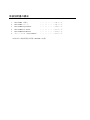
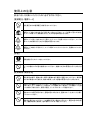
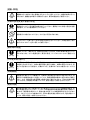

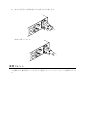
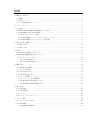
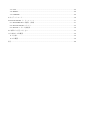




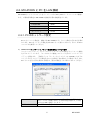
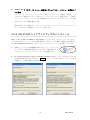

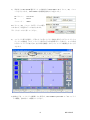
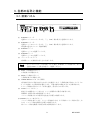

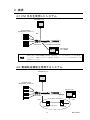
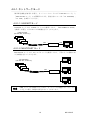
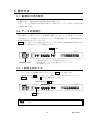
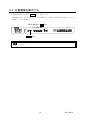
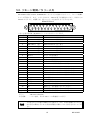
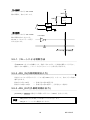
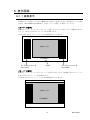


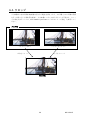

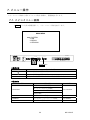
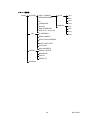
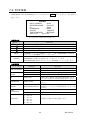
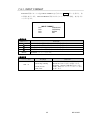
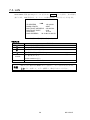
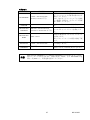
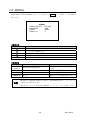
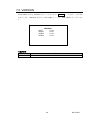
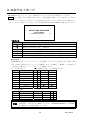

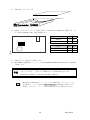
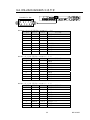
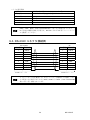
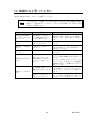


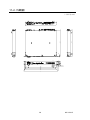
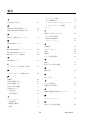
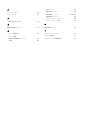
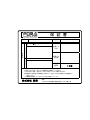

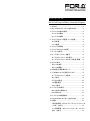
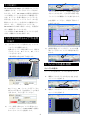
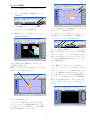
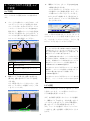
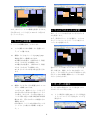
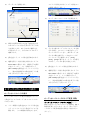
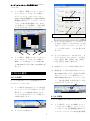
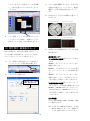
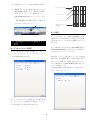
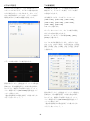
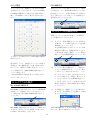
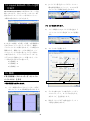
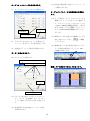
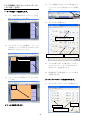
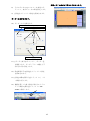


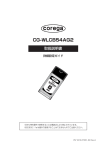
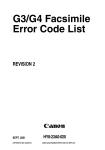
![取扱説明書[PDF:917.1KB]](http://vs1.manualzilla.com/store/data/006647219_3-48c69c479b4781dd2590581ac1670148-150x150.png)
![MV-1600HSシリーズ製品カタログ[PDF:734KB]](http://vs1.manualzilla.com/store/data/006554041_2-31f59eefb8574d2aa5b97a33aedb0a75-150x150.png)

![ウェブブラウザ取扱説明書[PDF:541.4KB]](http://vs1.manualzilla.com/store/data/006614548_2-0209a95d758bb803bc6c578866930723-150x150.png)
![ライブビューワ取扱説明書[PDF:493.1KB]](http://vs1.manualzilla.com/store/data/006698008_2-588483502c13a112816087a276197b95-150x150.png)
![レイアウトエディタ取扱説明書[PDF:1.2MB]](http://vs1.manualzilla.com/store/data/006720139_2-b8421550bb6e4f5edd4e8be3b0604aff-150x150.png)